Sharing printer: بریتیە لە ناردنی پرێنتەر بۆ کۆمپیوتەری بەرامبەرت بۆ ئەوەی سوودی لێ ببینێت و بتوانێت ئیش بە پرێنتەرەکەی تۆ بکات.
Sharing printer سوودی چیە؟
Sharing printer سوودی زۆرە بۆ نموونە ئێمە ژوورێکی فەرمانگەیەکی حوکومیمان هەیە ٤ کۆمپیوتەری لێیە و ئەبێت هەمووشیان ئیش بە پرێنتەر بکەن بۆیە دەبێت ٤ پرێنتەریشیان بۆ دابین بکەین کە ئەمەش دەبێتە هۆی تێچونێکی زۆر لەسەر حوکومەت بۆ ئەوەی ئەم کێشەیە چارەسەر بکەین و تێچون کەم بکەینەوە دەتوانین یەك پرێنتەر بەکاربهێنین و هەر ٤ کۆمپیوتەرەکەش لێی سوودمەند بێت لە ڕێگەی Sharing printer وە کە ئەم خزمەتگوزاریە کاتێکی زۆر و تێچونێکی زۆرمان بۆ دەگەڕێنێتەوە.
هەنگاوەکان
١- سەرەتا پێویستە Turn on file and printer sharing چالاك بکەین بەم شێوەیە
بڕۆ Control Panel پاشان بگەڕێ بۆ network و بەشی Network and Sharing Center بکەرەوە، کلیك لە Change advanced sharing settings بکە، Turn on file and printer sharing چالاك بکە لە بەشی File and printer sharing، پاشان Save بکە.
بۆ ئەوەی پرێنتەرێك بڵاوبکەینەوە لە ئینتەرنێتەکەمان ئەم هەنگاوانە جێبەجێ بکە لەو کۆمپیوتەرەی کە پرێنتەرەکەی پێوە تەعریفە.
٢- لە Search بنووسە Devices and Printers یان کلیك لە start بکە، پاشان کلیك لە Devices and Printers بکە، پاشان کلیكی ڕاست لە ناوی ئەو پرێنتەرە بکە کە تەعریفە و بە کۆمپیوتەرەکەتەوە ڕەپتە و بڕۆ Printer properties، کلیك لە تابی Sharing بکە، Share this printer چالاك بکە.
پاشان دەچینە سەر ئەو کۆمپیوتەرەی کە دەمانەوێت پرێنتەرکەی لێوە بەکاربێنین
٣- لە Search بنووسە Devices and Printers یان کلیك لە start بکە، پاشان کلیك لە Devices and Printers بکە، کلیك لە Add a printer بکە، کلیك لە Add a network, wireless, or Bluetooth printer بکە، ئەو پرێنتەرە دیاری بکە کە لە کۆمپیوتەرەکەی تر بڵاوت کردۆتەوە و Next بکە.
تێبینی: بۆئەوەی بەسەرکەوتووی بتوانیت پڕۆسەکە ئەنجامبدەیت پێویستە پرێنتەرەکە ڕەپتبکەیت بە کۆمپیوتەری یەکەمەوە و هەمان ئینتەرنێت هەبێت لە نێوان کۆمپیوتەرەکاندا.




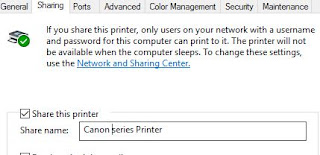

خەندەکانشاردنەوە